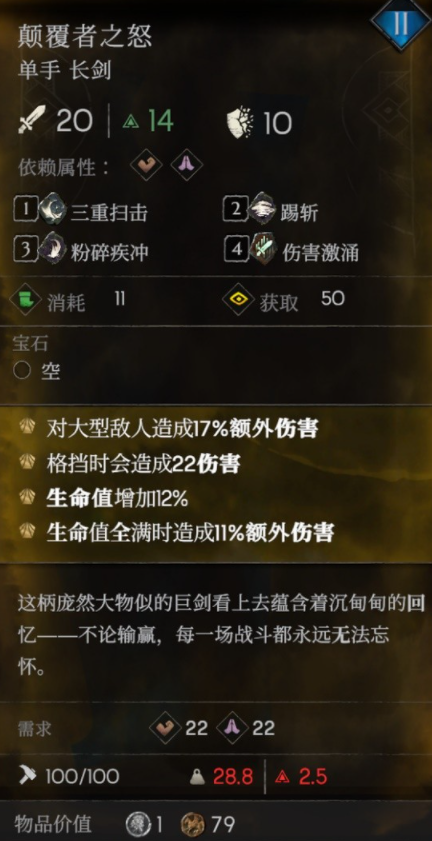ps文字投影怎么添加杂色 ps点状阴影效果的制作方法
来源:小编整理 | 时间:2023-11-25 | 阅读:193
ps文字投影怎么添加杂色?ps是一款功能非常强大的图像处理软件,相信还有很多经常制作带有阴影的文字的小伙伴,不知道应该怎么给文字添加杂色,下面小编就把ps点状阴影效果的制作方法跟大家分享,希望可以帮到各位
打开Photoshop ,创建画布并输入文字。

点击面板下面的图层样式图标,如图所示。

在菜单中选择“投影”。

将“杂色”滑块移动到最右侧(100%)点击确定。效果如下图所示。

以上就是ps点状阴影效果的制作方法,感谢大家的阅读!
相关游戏
查看更多相关攻略
查看更多-

- 崩坏星穹铁道一首歌的时间成就怎么完成
- 互联网 05-15
-

- 绘心漫画免费阅读入口-绘心连载作品
- 互联网 05-11
-

- 出发吧麦芬绝境4黑海渊兽剿灭战怎么打
- 互联网 05-05
-

- 优酷视频发的弹幕怎么删除
- 互联网 05-03
-

- 射雕手游迫在眉睫成就怎么达成
- 互联网 04-29
-

- 无期迷途雾中突围第二夜路线怎么走
- 互联网 04-27
-

- 原神4.6若你渴盼鲜血成就怎么获得
- 互联网 04-27
-

- 射雕手游饕餮盛宴白菜一成就攻略
- 互联网 04-26
-

- dnf雾神妮副本怎么过
- 互联网 04-25
-

- 恶意不息颠覆者之怒怎么获得
- 互联网 04-24
最新攻略
查看更多-

- 绘心漫画免费阅读入口-绘心连载作品
- 互联网 05-11
-

- 小团团导航语音包还能用吗
- 互联网 05-07
-

- 职业小知识最新答案5.5
- 互联网 05-07
-

- 优酷视频发的弹幕怎么删除
- 互联网 05-03
-

- 哪种海洋鱼类有“海底农夫”的美誉 神奇海洋4月30日答案最新
- 互联网 05-03
-

- 微信积分兑换礼品流程攻略
- 互联网 05-01
-

- 蚂蚁新村小课堂今日答案4月23日 以下哪个职业被称为安全求职的探路者
- 互联网 04-26
-

- 蚂蚁新村今日答案最新2024.4.23
- 互联网 04-25
-

- 支付宝蚂蚁森林神奇海洋4月19日答案
- 互联网 04-25
-

- 你知道吗?在古代,以下哪种植物曾被用作辛辣味食材 蚂蚁庄园4月23日答案早知道
- 互联网 04-24